PCや「Cyclo-Sphere Control App」経由で本機に転送したコースファイルをコースに選択します。
1[メニュー]ボタンを押す
2[←]/ [→]ボタンで[コース]を選んで[決定]ボタンを押す
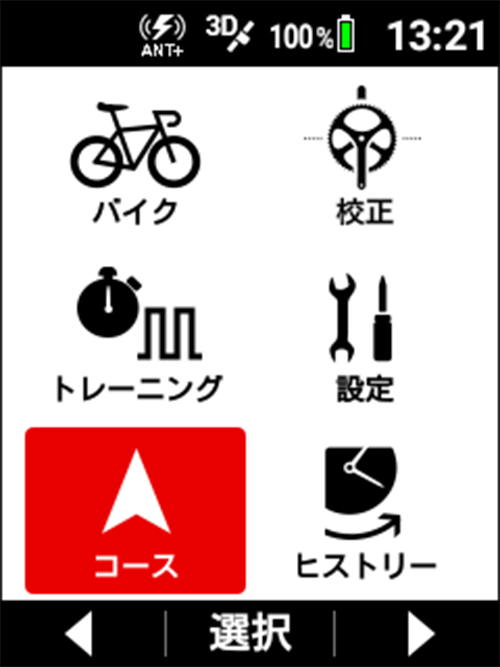
3[←]/ [→]ボタンで[コース選択]を選んで[決定]ボタンを押す
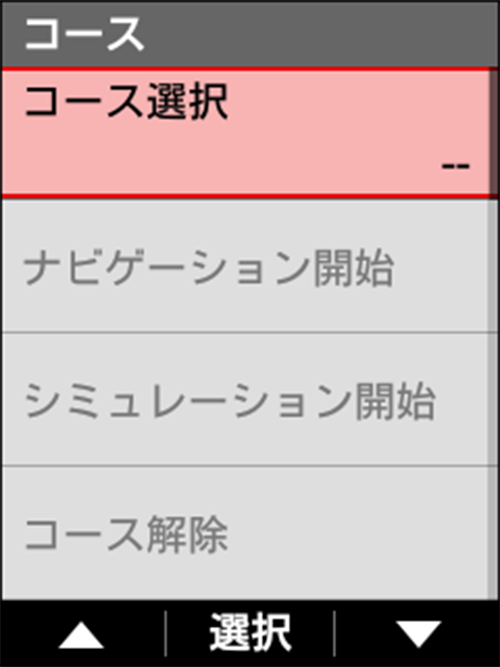
4[←]/ [→]ボタンで[コースフォルダー]を選んで[決定]ボタンを押す
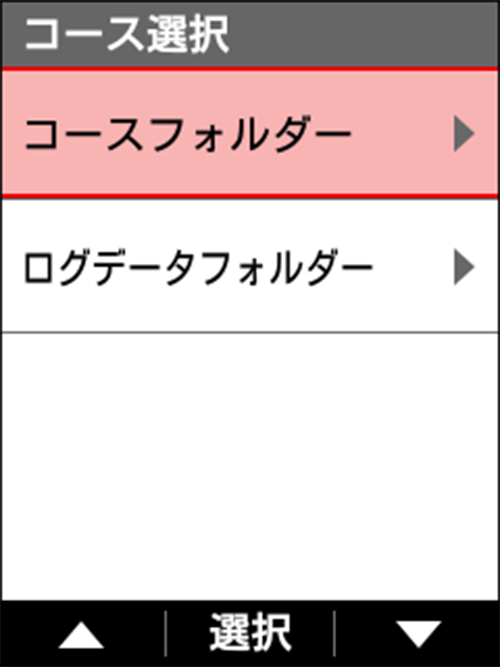
本機に転送されているコース一覧を表示します。
5[←]/ [→]ボタンで設定したいコース名を選んで[決定]ボタンを押す
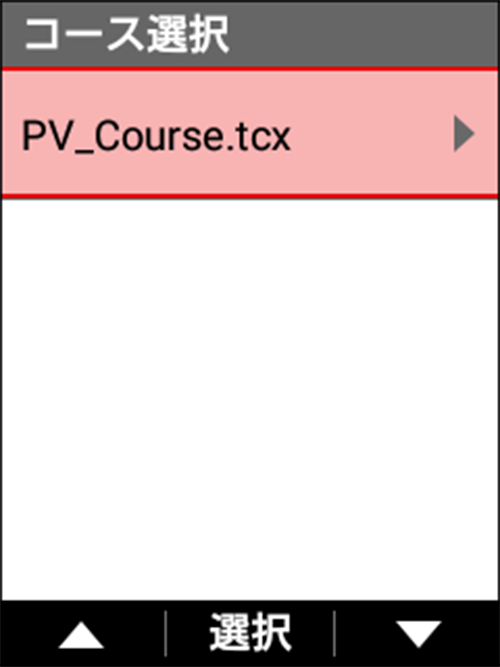
6コース内容を確認する

[距離]:コースの走行距離を表示します。
[獲得標高]:コースの獲得標高を表示します。
[コースプロファイル]:コースの標高情報を表示します。
7[決定]ボタンを押す
コースが設定されます。
[←]ボタンを押すと設定はキャンセルされ、コース一覧画面に戻ります。